पिछला नवीनीकरण
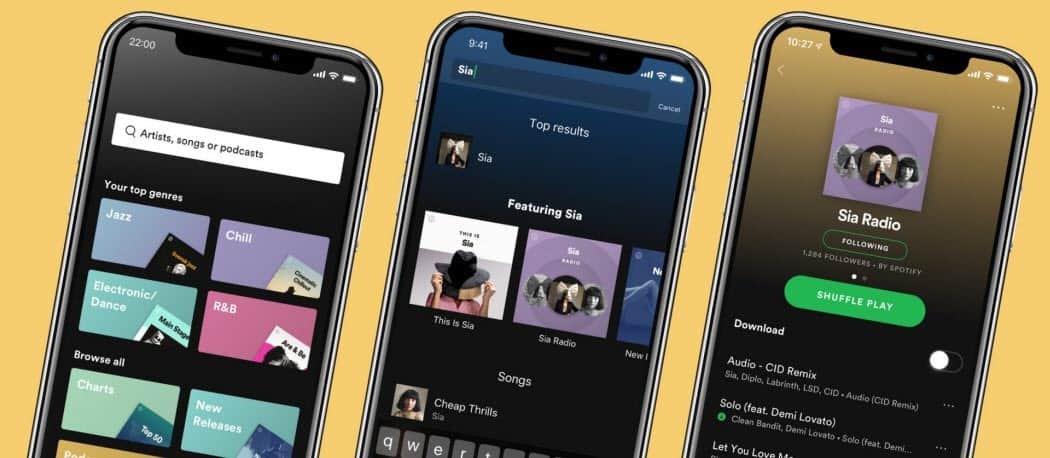
स्पॉटिफ़ संगीत स्ट्रीमिंग के लिए एक बेहतरीन मंच है, लेकिन यह हमारे सबसे खराब संगीत स्वाद का एक भयानक अनुस्मारक भी है। जितना अधिक आप Spotify का उपयोग करते हैं, उतना ही अधिक डेटा यह आपके स्ट्रीमिंग आदतों पर बनाता है। यह व्यक्तिगत प्लेलिस्ट बनाने के लिए इस डेटा का उपयोग करता है, जिसमें कुछ आश्चर्यजनक कलाकार शामिल हो सकते हैं।
यदि आप अपनी अनुशंसाएँ साफ़ करना चाहते हैं, तो यह आपकी पसंद के हस्तांतरण का समय हो सकता है प्लेलिस्ट को एक नए खाते में रखें, जिससे आप उन गीतों को सुन सकते हैं जिन्हें आप वास्तव में सुनते हैं का आनंद लें। ऐसे कुछ तरीके हैं जिनसे आप ऐसा कर सकते हैं, मैन्युअल रूप से चलने वाले गानों से लेकर ऑनलाइन टूल का उपयोग करने के बजाय प्लेलिस्ट ट्रांसफर करने के लिए।
यदि आप यह जानना चाहते हैं कि Spotify प्लेलिस्ट को किसी नए खाते में कैसे स्थानांतरित किया जाए, तो आपको यहां क्या करना है।
मैन्युअल रूप से एक प्लेलिस्ट को नए Spotify खाते में कॉपी करना
दुर्भाग्य से, प्लेलिस्ट को एक खाते से दूसरे खाते में स्थानांतरित करने के लिए एक सरल, अंतर्निहित विधि नहीं है। यदि आप नए खाते में गाने कॉपी करना चाहते हैं, तो आपको प्रत्येक प्लेलिस्ट के लिए मैन्युअल रूप से ऐसा करने की आवश्यकता होगी। इसके लिए सबसे अच्छा तरीका है कि विंडोज या मैक पर Spotify ऐप का उपयोग करें।
Spotify खातों के बीच प्लेलिस्ट साझा करना
शुरू करने के लिए, ऐप खोलें (अपने पुराने खाते के रूप में हस्ताक्षरित) और उस प्लेलिस्ट को राइट-क्लिक करें जिसे आप कॉपी करना चाहते हैं। मेनू से, दबाएं सहयोगी प्लेलिस्ट विकल्प। यह आपके नए खाते को प्लेलिस्ट देखने और बदलने के लिए एक्सेस देगा।
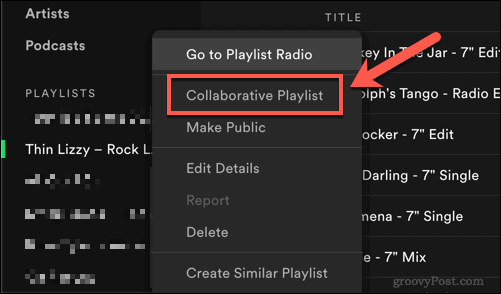
एक बार प्लेलिस्ट की स्थिति बदल जाने के बाद, प्लेलिस्ट पर राइट-क्लिक करें और दबाएँ शेयर> कॉपी स्पॉट यूआरआई.
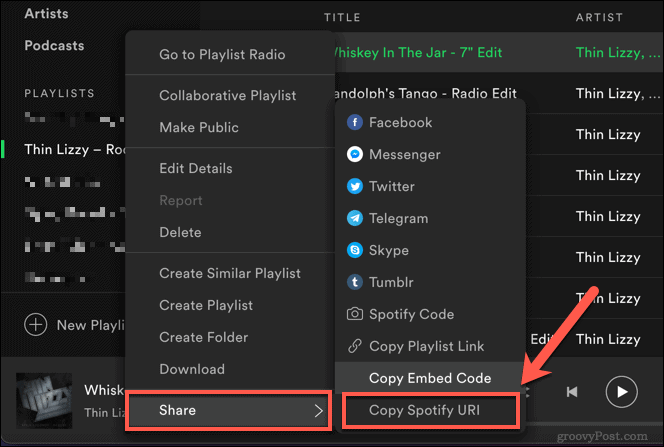
मूल्य का एक नोट बनाओ (जैसे। Spotify: प्लेलिस्ट: XXXXXXXX) दूसरे स्थान पर, जैसे कि वर्ड डॉक्यूमेंट या Microsoft OneNote नोटपैड. आप जिस भी प्लेलिस्ट को स्थानांतरित करना चाहते हैं, उसके लिए इन चरणों को दोहराएं।
जब आप तैयार हों, तो दबाकर Spotify से साइन आउट करें नीचे तीर आइकन ऊपर-दाएं में, फिर दबाना लॉग आउट विकल्प।
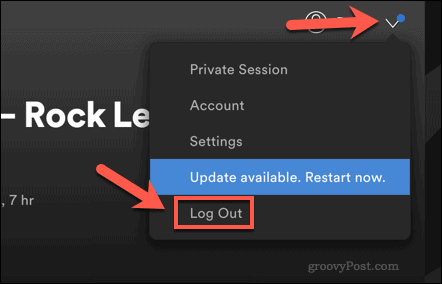
जब आप साइन आउट हो जाएं, तो अपने नए खाते के विवरण का उपयोग करके फिर से साइन इन करें। सर्च बार में, पहले पेस्ट करें यूआरआई को हाजिर करें आपके द्वारा कॉपी किया गया मान, फिर दबाएं कुंजी दर्ज अपने कीबोर्ड पर।
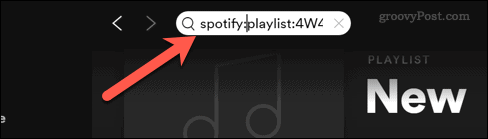
प्लेलिस्ट दिखाई देगी, जिससे आप सहेजे गए संगीत को चला सकते हैं, संपादित कर सकते हैं या हटा सकते हैं। इसे अपने नए खाते में सहेजने के लिए, दबाएं तीन डॉट्स मेनू आइकन के पास खेल बटन। मेनू से, का चयन करें अपनी लाइब्रेरी में सहेजें विकल्प।
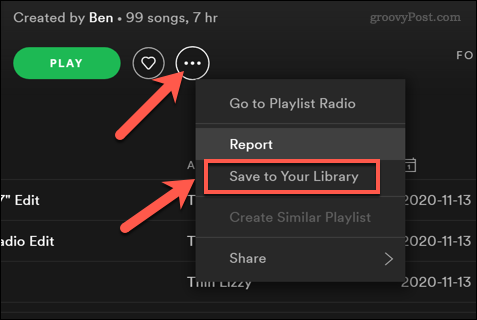
यह आपको आपके पुराने खाते से प्लेलिस्ट के लिए स्थायी पहुंच प्रदान करेगा। हालाँकि आपका नया खाता प्लेलिस्ट का स्वामी नहीं होगा।
Spotify खातों के बीच प्लेलिस्ट को कॉपी करना
यदि आप पसंद करते हैं, तो आप एक नई प्लेलिस्ट बना सकते हैं और पुराने प्लेलिस्ट से गाने कॉपी कर सकते हैं। यह नए खाते को प्लेलिस्ट पर पूर्ण नियंत्रण देगा, जिससे आपको भविष्य में इसे हटाने का विकल्प मिलेगा।
ऐसा करने के लिए, उन गीतों का चयन करें जिन्हें आप ऊपर साझा किए गए चरणों से साझा की गई प्लेलिस्ट से कॉपी करना चाहते हैं। आप इसे पकड़ कर कर सकते हैं खिसक जाना आपके कीबोर्ड पर कुंजी और का चयन करना प्रथम तथा पिछले प्लेलिस्ट में आइटम उन सभी का चयन करने के लिए।
एक बार गीत चुने जाने के बाद, चयनित गीतों पर राइट-क्लिक करें और दबाएँ प्लेलिस्ट में जोड़ें> नई प्लेलिस्ट.
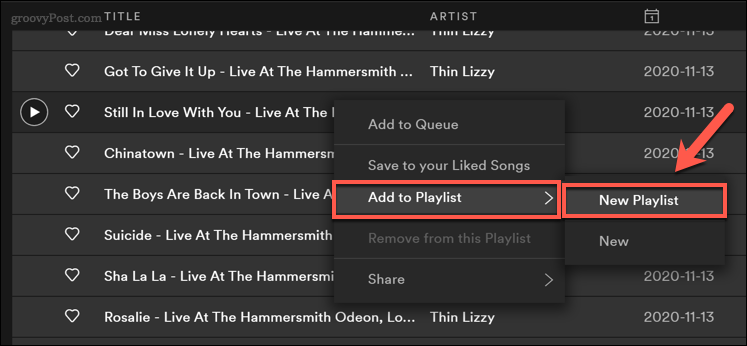
यह आपके द्वारा चुने गए गीतों के लिए एक नई प्लेलिस्ट बनाएगा। नई प्लेलिस्ट होने के बाद, आप पुरानी प्लेलिस्ट को राइट-क्लिक कर हटा सकते हैं और उसका चयन कर सकते हैं अपनी लाइब्रेरी से निकालें विकल्प।
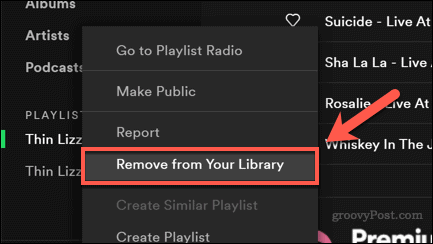
पॉप-अप मेनू में, दबाएं हटाना पुष्टि करने के लिए।
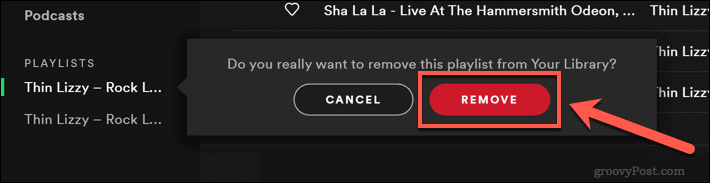
स्थानांतरण के लिए इच्छित प्रत्येक प्लेलिस्ट के लिए इन चरणों को दोहराएं। आपको अपने पिछले खाते पर वापस जाने और अक्षम करने की आवश्यकता हो सकती है सहयोगी प्लेलिस्ट अन्य उपयोगकर्ताओं को इसे खेलने या संपादित करने में सक्षम होने से रोकने का विकल्प।
एक नए खाते में Spotify प्लेलिस्ट को कॉपी करने के लिए प्लेलिस्ट हस्तांतरण उपकरण का उपयोग करना
जबकि ऊपर दी गई मैन्युअल विधि आपको पुराने खाते से नए खाते में गाने कॉपी करने की अनुमति देगी, इसे पूरा करने में बहुत समय लग सकता है। यदि आप Spotify पर कई प्लेलिस्ट को एक नए खाते में स्थानांतरित कर रहे हैं तो यह विशेष रूप से सच है।
यदि आप इस प्रक्रिया को गति देना पसंद करते हैं, तो आप प्लेलिस्ट को नए खाते में कॉपी करने के लिए ऑनलाइन प्लेलिस्ट हस्तांतरण टूल का उपयोग कर सकते हैं। इनमें से कई मौजूद हैं, लेकिन उपयोग करने में सबसे आसान है SpotMyBackup. यह आपके सहेजे गए Spotify प्लेलिस्ट का एक पूर्ण बैकअप बनाता है, जिसे आप किसी अन्य खाते में आयात कर सकते हैं।
SpotMyBackup का उपयोग करके एक Spotify Playlist बैकअप बनाना
शुरू करने के लिए, सिर करने के लिए SpotMyBackup वेबसाइट और दबाकर साइन इन करें Spotify के साथ लॉगिन करें बटन।
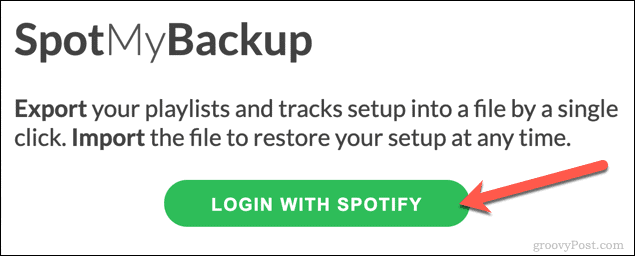
आपको अपने Spotify खाते में SpotMyBackup की पहुंच को अधिकृत करने की आवश्यकता होगी। यह पूरी तरह से सुरक्षित है, लेकिन यदि आप अनिश्चित हैं, तो आप बाद में पहुंच को हटा सकते हैं।
पॉप-अप में Spotify विंडो, अपने पुराने उपयोगकर्ता खाते के साथ साइन इन करें, फिर दबाएँ इस बात से सहमत सही पहुँच देने के लिए।
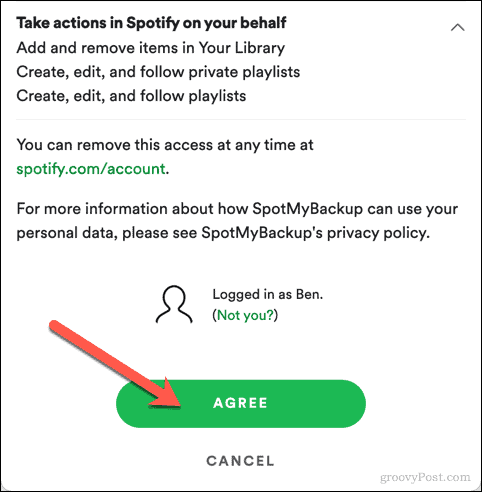
एक बार अधिकृत होने के बाद, SpotMyBackup तुरंत आपके खाते में सहेजे गए गीतों, कलाकारों और प्लेलिस्ट को समेटना शुरू कर देगा। प्रक्रिया पूरी होने के बाद, दबाएं निर्यात बैकअप फ़ाइल डाउनलोड करने का विकल्प।
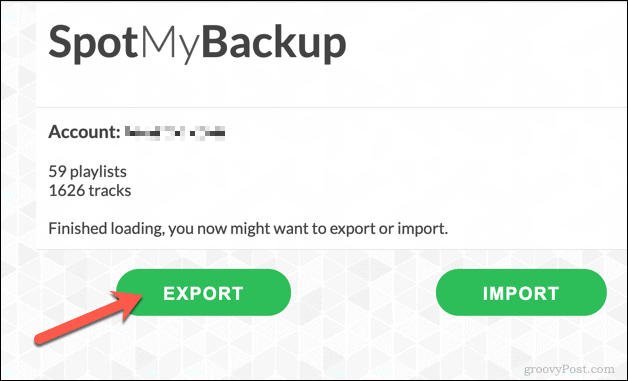
बैकअप फ़ाइल (में JSON प्रारूप) में आपके पुराने खाते से गाने, प्लेलिस्ट और अन्य डेटा की एक सूची होगी।
SpotMyBackup का उपयोग करके एक Spotify प्लेलिस्ट बैकअप आयात करना
एक बार जब आप SpotMyBackup का उपयोग करके Spotify बैकअप डाउनलोड करते हैं, तो पृष्ठ को ताज़ा करें और दबाएं Spotify के साथ लॉगिन करें फिर से, आपके साथ साइन इन करना नया खाता विवरण.
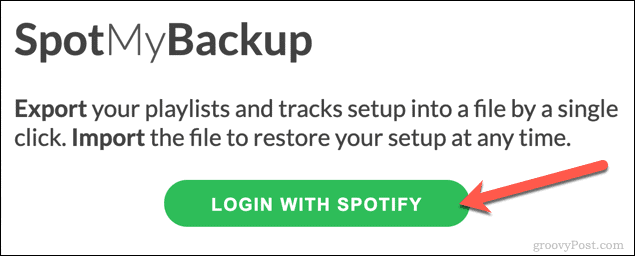
SpotMyBackup को अपने Spotify खाते तक पहुंच प्रदान करने के लिए प्रक्रिया को दोहराएं। पहले की तरह, आप इस एक्सेस को बाद में हटा सकते हैं।
स्वीकृति मिलते ही SpotMyBackup आपके नए खाते को स्कैन करना शुरू कर देगा। दबाएं आयात इस प्रक्रिया के पूरा होने के बाद विकल्प, अपलोड करने के लिए अपनी सहेजी गई JSON बैकअप फ़ाइल का चयन करें।
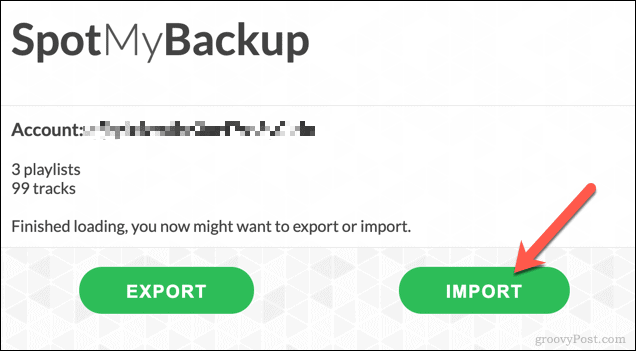
फ़ाइल अपलोड करने के लिए, दबाएँ फाइलें चुनें विकल्प।
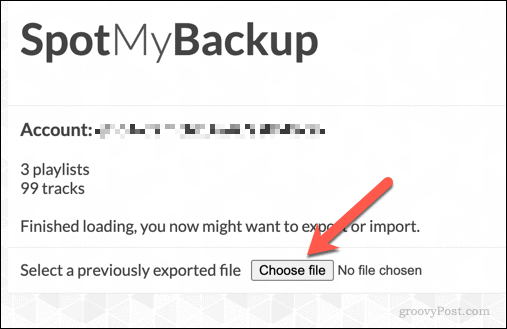
एक गाइड के रूप में अपलोड की गई फ़ाइल के साथ, SpotMyBackup आपके नए खाते में गाने, प्लेलिस्ट और अन्य सहेजे गए डेटा को स्वचालित रूप से कॉपी करेगा। प्रक्रिया पूरी होते ही ये आपके खाते में दिखाई देंगे।
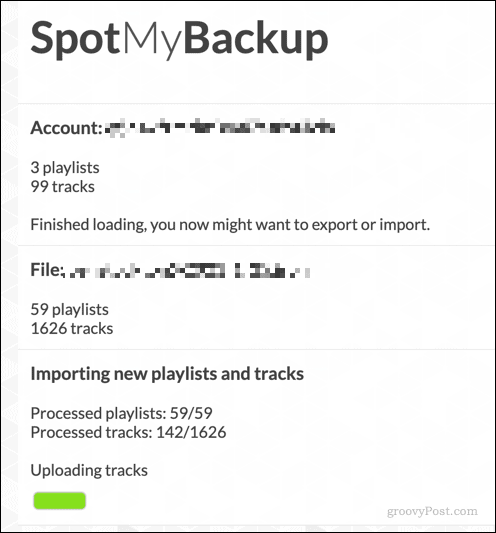
SpotMyBackup एक्सेस हटाना
एक बार जब आप अपने प्लेलिस्ट को अपने नए खाते में कॉपी कर लेते हैं, तो आप अपने खाते में जाकर SpotMyBackup की पहुंच अपने खाते से हटा सकते हैं खाता अवलोकन पृष्ठ को Spotify करें.
में ऐप्स अनुभाग, दबाएँ पहुँच निकालें के पास विकल्प SpotMyBackup सूचीकरण।
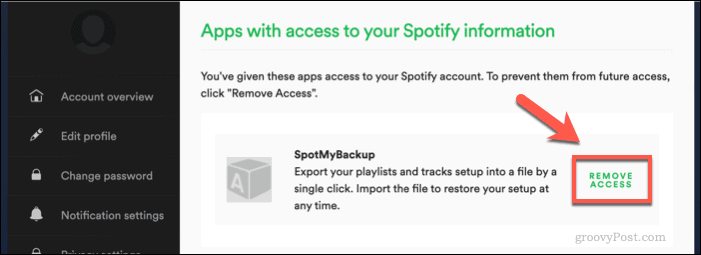
हालांकि यह आवश्यक नहीं है, अपने Spotify खाते में SpotMyBackup की पहुंच को हटाना केवल यह सुनिश्चित करने के लिए अच्छा अभ्यास है कि आपके खाते में केवल आवश्यक ऐप्स की पहुंच है। यदि आप भविष्य में फिर से ऐप का उपयोग करने का निर्णय लेते हैं, हालांकि, आपको एक्सेस (और फिर रद्द करने) का उपयोग करने के लिए इन चरणों को दोहराने की आवश्यकता होगी।
Spotify के साथ संगीत स्ट्रीमिंग का आनंद लें
यदि आप Spotl प्लेलिस्ट को एक नए खाते में स्थानांतरित करते हैं, तो आप एक साफ स्लेट के साथ शुरू कर रहे हैं। वह संगीत जिसे आप (आपके स्थानांतरित प्लेलिस्ट सहित) सुनते हैं, वह संगीत होगा जो Spotify भविष्य में आपकी सिफारिश करता है। यदि आप चाहें, तो आप कर सकते हैं Spotify के लिए अपने खुद के स्थानीय संगीत संग्रह जोड़ें इंटरनेट कनेक्शन के बिना स्थानीय फ़ाइलों का उपयोग करके अपने पसंदीदा ट्रैक और कलाकारों को खेलने के लिए।
सभी के लिए Spotify पर संगीत मौजूद है, लेकिन अगर आप कुछ पसंद करते हैं, तो आप कर सकते हैं कलाकारों को खेलने से रोकें भविष्य में उन्हें आपके पास जाने से रोकने के लिए।



